Comment Mettre À Jour Des Applications Sur Vizio TV ?
Notre attente générale avec les téléviseurs intelligents est que nous devrions pouvoir installer nos applications préférées, les mettre à jour et les supprimer si nous ne le voulons pas.
La plupart des téléviseurs intelligents ont un magasin d’applications intégré à partir duquel vous pouvez télécharger et installer l’application. Alors que certaines entreprises fournissent un nombre limité d’applications intégrées dans la Smart TV que vous ne pouvez pas modifier en dehors de les mettre à jour vers une version plus récente.
VIZIO est une entreprise américaine qui conçoit et édite des téléviseurs intelligents. VIZIO a laissé les utilisateurs contrôler les applications sur leur téléviseur, mais récemment après 2016, ils ont changé d’approche en lançant leur système d’exploitation SmartCast.
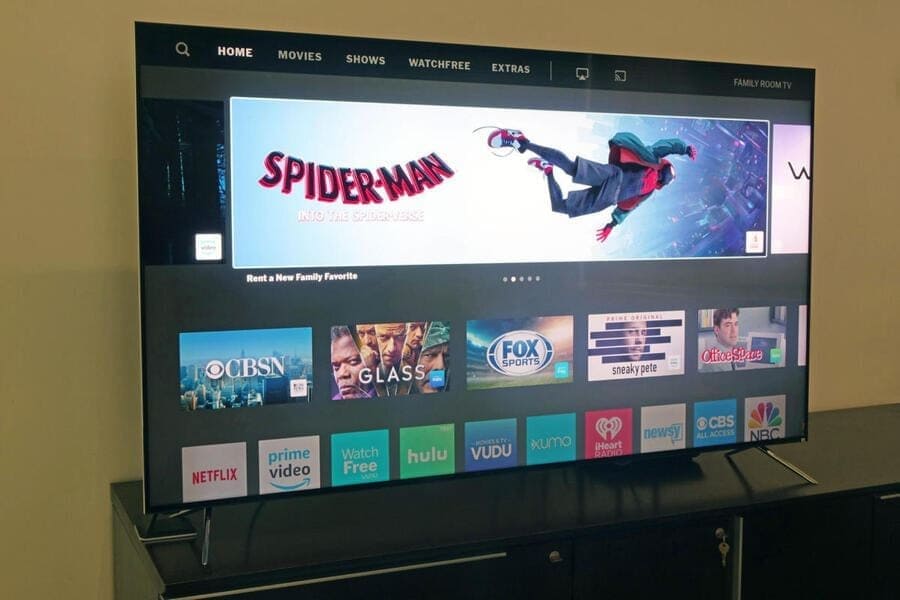
À la suite de ce changement, de nombreux utilisateurs n’ont pas pu trouver comment mettre à jour des applications sur Vizio tv. Dans cet article, nous avons donc décrit les étapes à suivre pour mettre à jour les applications sur les téléviseurs Vizio. Mais avant cela, il est important de confirmer si les applications Vizio smart TV peuvent être mises à jour ou non.
Puis-je mettre à jour des applications sur Vizio Smart TV ?
Oui, vous pouvez mettre à jour des applications sur Vizio tv, cependant, le processus de mise à jour varie sur ses deux systèmes d’exploitation différents. Deux types de téléviseurs intelligents Vizio sont disponibles.
1. Téléviseurs Smartcast Vizio
2. VIA (Applications Internet Vizio) téléviseurs.
Si votre téléviseur intelligent utilise le système d’exploitation Smartcast, vous ne pourrez pas mettre à jour ou installer les applications manuellement. Au lieu de cela, lorsque vous mettez à jour le système d’exploitation Smartcast vers sa dernière version, les applications installées sur votre téléviseur seront automatiquement mises à jour. C’est une approche simple où vous n’avez pas donné le contrôle du niveau de l’application individuelle.
Sur VIA les téléviseurs cependant, vous pouvez installer et mettre à jour des applications disponibles sur leur App Store Vizio. De plus, vous pouvez supprimer des applications lorsque vous ne les utilisez pas.
Cela étant dit, passons aux étapes de mise à jour des applications sur Vizio Smart TV.
Comment Mettre À Jour Des Applications Sur Vizio TV ?
Étapes pour les téléviseurs intelligents de l’application Internet Vizio
#1. Tout d’abord, sur la télécommande VIA Smart TV, appuyez sur le bouton V pour démarrer l’App Store Vizio.

#2. Accédez maintenant à l’application que vous souhaitez mettre à jour.
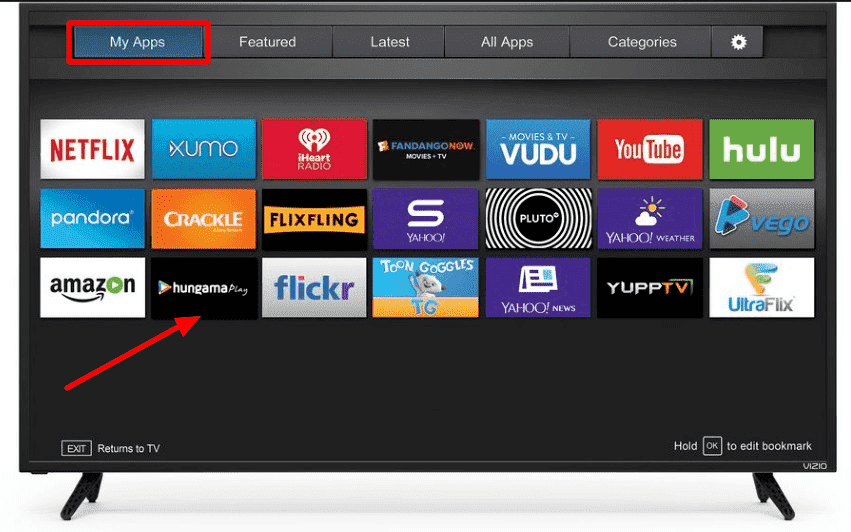
#3. Ensuite, appuyez sur le bouton jaune de la télécommande.
#4. Si vous remarquez que le bouton Mettre à jour apparaît à l’écran, sélectionnez Mettre à jour.
#5. S’il n’y a pas de mise à jour, cela pourrait signifier que l’application est sur la dernière version.
#6. Si vous pensez que cela est dû à une erreur, cliquez sur le bouton Supprimer l’application. Redémarrez l’App Store Vizio et installez à nouveau l’application pour disposer de la dernière version construite
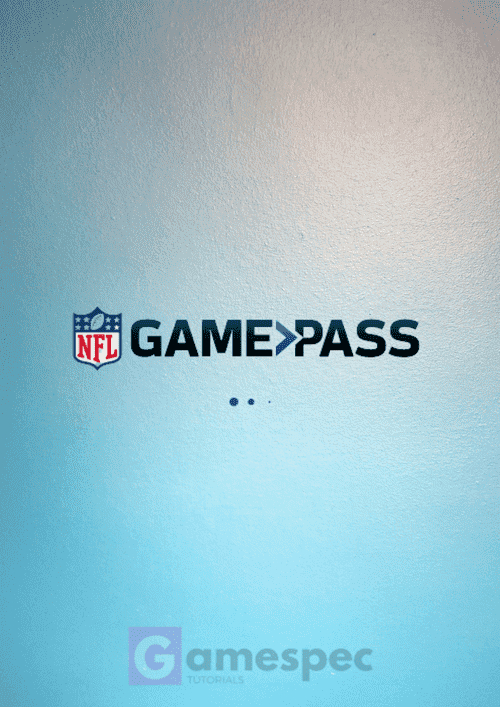
La NFL (National Football League) est une ligue de football professionnel américaine qui s’est développée à partir de l’ancien titre Football professionnel américain…
Étapes pour les téléviseurs Smartcast Vizio
Comme je l’ai déjà mentionné, le micrologiciel des téléviseurs Smartcast doit être mis à jour pour que vos applications soient à jour. Chaque fois que le téléviseur Smartcast est connecté à Internet, il vérifie régulièrement les mises à jour.
Pour toute mise à jour disponible, le téléchargement démarre automatiquement. Ensuite, lorsque vous éteignez le téléviseur, le firmware de votre Smart TV Vizio sera mis à jour. Au prochain démarrage, une notification indiquant “nouvelle mise à jour a été installée” apparaîtra pour confirmer la dernière mise à jour installée.
Si vous souhaitez mettre à jour le firmware manuellement, cela peut être fait en procédant comme suit:
#1. Appuyez sur le bouton V de votre télécommande Smart TV Vizio.
#2. Faites ensuite défiler vers le bas pour sélectionner le menu système.
#3. Dans le menu système, sélectionnez Rechercher les mises à jour.
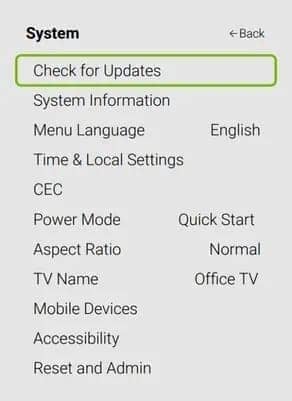
#4. Le téléviseur vérifiera les mises à jour disponibles. Si une mise à jour est trouvée, téléchargez la mise à jour sur votre téléviseur.
#5. Après avoir téléchargé la mise à jour, redémarrez le téléviseur pour installer les mises à jour.
Continuer la lecture…
Comment Désactiver Les programmes de démarrage sur un PC Windows
Comment résoudre Le problème des notifications Gmail qui ne fonctionne pas
5 Choses À Savoir Sur Conexant SmartAudio
WhatsApp Ne Fonctionne Pas Sur Le Wifi – 9 Façons De Réparer
Partager via:
Leave a Reply